Kurva Tingkat AutoCAD - Dari Total Data Stasiun
Cara menghasilkan garis kontur sudah kita lakukan Dengan program lainnya. Dalam hal ini, saya ingin melakukannya dengan program yang ditunjukkan oleh salah satu teknisi terbaik saya dalam sesi pelatihan; yang dia tahu tetapi dia tidak begitu tertarik belakangan ini. Bagian awal akan saya rangkum karena beberapa waktu lalu saya sudah menjelaskan cara kerja data dari total station, dan dikonversi ke format dxf. Dalam hal ini, saya ingin membuat varian, meneruskannya daftar poin dalam format txt dan mengimpornya dari CivilCAD, jadi saya akan menjelaskannya dengan cara yang sederhana sehingga latihan ini berfungsi sepenuhnya bagi mereka yang ingin mengunduh data dari stasiun ke model digital; mengikuti pertanyaan dari seorang pembaca Kolombia yang akan saya tinggalkan menunggu posting profil berikutnya.
1. Ubah format .sdr menjadi daftar poin .txt
Saya akan menggunakan apa yang kami tampilkan di Kursus survei Baru-baru ini, sehingga tidak ada pengetahuan di kepala orang-orang yang baru saja berjalan-jalan atau lebih buruk lagi, mereka yang hadir dengan minat besar melupakan profesionalisme dan memilih untuk tidak membaginya dengan orang lain.
Di artikel itu kami menjelaskan, dan sekarang saya tidak akan mengulangi, cara mengkonfigurasi pengiriman data dari total stasiun. dalam hal ini, saya hanya akan fokus pada apa yang dilakukan dari Prolink.
- Kami membuka proyek baru, menggunakan File> Proyek Baru
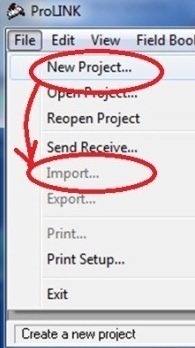 . Lalu kami memilih File> Impor untuk membawa berkas .sdr yang dihasilkan oleh total station.
. Lalu kami memilih File> Impor untuk membawa berkas .sdr yang dihasilkan oleh total station.
Setelah proses ini selesai, kita akan mengekspornya ke format txt.
- Dari menu yang sama, kita pilih File> Ekspor, dan di jendela kita memilih pilihannya Mengurangi Koordinat, mengkonfigurasi format PENZ berkurang terkoordinasi (* .txt). Dengan demikian, yang kita ekspor adalah data yang dipisahkan dengan koma pada urutan Titik, Koordinat X (Timur), Koordinat Y (Utara) dan ketinggian (Koordinat Z).
- File disimpan dalam alamat proyek yang diminati.
2. Tentang CivilCAD
Bagi banyak orang, program ini mungkin tidak dikenal, namun sudah ada sejak lama; versi 6.5 sudah berjalan di AutoCAD 14 (pada tahun 1994 !!!) melakukan banyak hal ini dengan jendela mengambang, ketika SoftDesk 8 melakukannya dengan cara yang tidak intuitif dalam perintah teks, dan saya menyebutkan SoftDesk karena itu adalah pendahulu dari dua aplikasi yang sekarang memiliki AutoDesk (Tanah dan 3D Sipil).
Keuntungan yang dimiliki CivilCAD adalah bahwa dengan harga yang cukup terjangkau, ia melakukan apa yang diperlukan dari fokus Hispanik kita, sama seperti halnya Eagle Point untuk konteks Anglo-Saxon; Jika kami menambahkan bahwa itu dapat dieksekusi di Bricscad, kami menyimpulkan bahwa masalah ekonomi adalah salah satu potensi terbaiknya. Hal yang sama tidak terjadi saat melakukannya di AutoCAD karena menggunakan versi lengkap, karena AutoCAD LT tidak mendukung pengembangan di runtime, ya, itu mendukung dari AutoCAD 2012 menuju beberapa versi kembali.
CivilCAD adalah aplikasi yang dikembangkan oleh perusahaan Meksiko ArqCOM, dilakukan secara praktis untuk bidang rutinitas Teknik dan topografi seperti pembagian lot, model digital, profil, desain geometris jalan dan jaringan sanitasi hidro. Ia melakukan apa yang perlu kita lakukan dengan Civil3D tetapi dalam cara yang praktis (ia tidak melakukan segalanya, tetapi ia melakukan apa yang kita butuhkan), ia bahkan melakukan beberapa hal tambahan yang tidak dapat dilakukan dengan cara yang sederhana, seperti pembuatan kisi baik di UTM maupun dalam koordinat geografis, pencetakan tata letak berdasarkan wizzard, penomoran otomatis batch, dan berbagai laporan dari konteks berbahasa Spanyol kami.
Setelah CivilCAD terinstal, akses langsung dibuat di menu desktop atau program yang membuka AutoCAD dengan menu tambahan yang disebut CivilCAD, dari mana semua fungsionalitas yang dikembangkan dapat diakses; Meskipun masing-masing juga memiliki perintah teks untuk mereka yang suka pergi ke Belgia untuk orang Belgia. Grafik berikut menunjukkan seperti apa tampilan menu CivilCAD, meskipun pada layar yang dimaksimalkan itu adalah garis horizontal yang sama.

3 Impor data txt dari CivilCAD
Untuk menghasilkan kontur, pertama, buat file baru dan simpan; yang dilakukan dengan File> Simpan.

Untuk mengimpor poin yang kami buat pada langkah sebelumnya, kami melakukannya CivilCAD> Poin> Medan> Impor.
Lihat berapa banyak opsi impor poin yang dimiliki CivilCAD. Beberapa di antaranya adalah rutinitas yang dilakukan oleh orang Hispanik dengan alat musik konvensional, tidak seperti program yang dibuat untuk orang Amerika yang hanya tahu bagaimana mengatakan COGO dan dengan kolektor.
Kami memilih pilihannya n XYZ, dan kami menandai bahwa Anda memasukkan sebagai anotasi nomor poin dan deskripsi.
Hati-hati, sebelum melakukan ini, akan lebih mudah untuk memeriksa file txt, untuk memastikannya memiliki struktur ini. Dan hanya itu, sekarang tinggal melakukan Zoom Extent, untuk melihat dimana titik jatuh atau pengaturan ukuran teks.
Buat model digital
Ini dilakukan dengan CivilCAD> Altimetri> Triangulasi> Medan. Anda harus melihat opsi yang muncul di bawah ini, di baris perintah gaya kuno AutoCAD:
Titik / Garis kontur :
Artinya, kita bisa melakukannya dari garis atau titik kontur yang ada. Jika C dipilih di antara tanda kurung, Anda harus meletakkan P, lalu enter; jika P sudah dipilih seperti yang ditunjukkan pada contoh saya, maka masukkan saja.
Kemudian tanyakan dari mana poin, kita pilih semua dan kita masuk.
Kemudian tanyakan jarak maksimal antar titik; Artinya, agar tidak menghasilkan triangulasi antar titik di ujung jalan yang dilacak.
Jarak maksimum <1000.000>:
Secara default datang 1000, tapi itu tergantung pada kondisi pengangkatan kita; kami dapat menerimanya dengan memasukkan atau menempatkan yang lain. Jika ini adalah survei di sepanjang jalan, seharusnya tidak lebih dari dua kali perkiraan jarak yang kita gunakan untuk mengubah pandangan kita.
Sudut Minimum <1>:
Ini adalah opsi lain, yang berguna untuk menyederhanakan triangulasi. Umumnya kami tidak memperhitungkannya tetapi kami harus melakukannya jika ini tentang survei untuk desain irigasi, di mana titik-titik yang terlalu padat diambil.
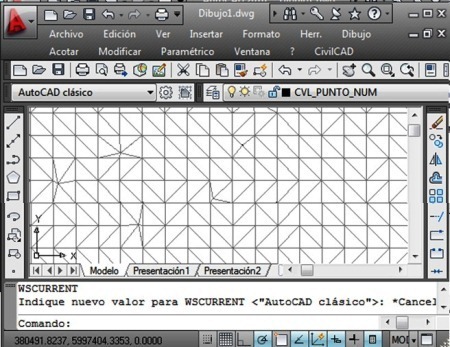
4. Buat garis kontur
Untuk ini, kita pilih CivilCAD> Altimetri> Garis kontur> Medan.  Pada panel yang muncul kita konfigurasikan setiap beberapa meter kita menginginkan kurva tingkat utama dan sekunder; Lihatlah betapa menariknya umpan balik yang dimiliki oleh anak laki-laki ArqCOM, ketika orang menyarankan agar mereka disebut Kurva Tipis dan Kurva Tebal.
Pada panel yang muncul kita konfigurasikan setiap beberapa meter kita menginginkan kurva tingkat utama dan sekunder; Lihatlah betapa menariknya umpan balik yang dimiliki oleh anak laki-laki ArqCOM, ketika orang menyarankan agar mereka disebut Kurva Tipis dan Kurva Tebal.
Di sini Anda juga menentukan nama lapisan, warna, dan faktor penghalusan kurva. Ingatlah bahwa garis kontur bukanlah smart line, tetapi spline dengan node dan jari-jari kelengkungan, jadi kita dapat menentukan parameter seperti di bawah ini: Jumlah subdivisi atau panjang minimum kurva, praktis untuk sistem agar tidak menghasilkan garis kontur yang terlihat seperti poligon atau rambut gadis Curazeña - dan tidak persis dari kepala 🙂 -
Bila Anda memilih Ok, pilihan untuk memilih model triangulasi muncul pada baris perintah.

Untuk label mereka kita pilih: CivilCAD> Altimetri> Garis kontur> Anotasi. Kami mengkonfigurasi atau menerima secara default apa yang terjadi selanjutnya, mengenai skala yang akan kami gunakan untuk mencetak, tinggi teks, unit, desimal dan jika kami hanya menginginkan label dalam kontur utama.
Skala cetak 1 hingga <1000.00>:
Tinggi teks dalam mm <2.5mm>:
Meter / Kaki :
Jumlah Desimal <0>:
Anotasi kurva tipis? S / N:
Kemudian kita klik pada dua titik akhir yang memotong kontur dimana kita tertarik dengan label.
Kesimpulan
Jelas bahwa Civil 3D telah berevolusi ke tingkat yang mengesankan dengan melakukan ini, terutama karena ia mengeksploitasi penyematan node xml di panel kiri, di mana objek model yang berbeda dapat memiliki templat, juga karena model tersebut ada di dalam wadah, serta titik dan garis konturnya atau peta kemiringannya hanyalah representasi visual dari apa yang disimpan.
Tidak seperti yang dilakukan CivilCAD, yang menghasilkan objek yang kehilangan sebagian besar dinamisme ini. Tetapi mereka yang menggunakan Softdesk akan tahu bahwa untuk mencapai langkah ini membutuhkan beberapa intuisi, keyakinan pada yang tak terlihat dan sedikit keberuntungan. Ada keuntungan besar menggunakan CivilCAD, langkah-langkahnya lebih sedikit, meskipun saya telah mengembangkan diri dalam prosa saya demi redundansi dan dengan risiko membuat uban baru bagi penerjemah manis yang dari Peru telah menarik ini di egeomate.com



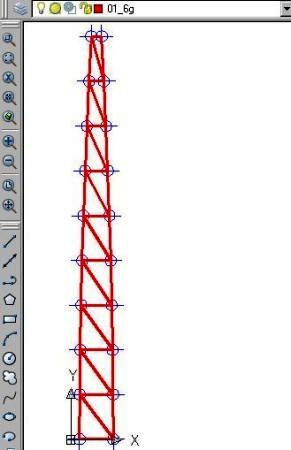


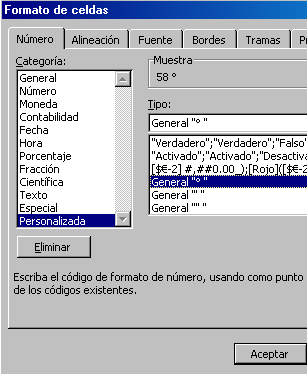
Salam Rodrigo.
Inilah beberapa keuntungan yang disediakan Internet saat ini.
Hai, saya Rodrigo Hernández L. dari Cile
dan saya sangat menghargai apa yang mereka lakukan, saya sendiri yang mempelajari topografi lebih dari 20 yang lalu.
Dan sangat sulit bagi seseorang yang mempelajari pelajaran untuk diajarkan pada orang tua sehingga dia benar-benar belajar.
Sungguh-sungguh
terima kasih
Saya perlu mendapatkan ketinggian dari medan alami ke elemen yang ditinggikan, bagaimana saya melakukannya ... Saya sudah memiliki topografinya
Terima kasih…
Yah, saya seorang topografer selama bertahun-tahun, saya telah menangani theodolite untuk beberapa tahun 22, namun dengan total stasiun saya tidak memiliki banyak pengalaman dalam hal kurva tingkat apa prosedurnya, untuk menaikkan kurva tingkat dengan total stasiun
Hai g! dan Halo Alice:
"Mereka memberi saya rencana dengan pengukur level yang dicetak di atas kertas. Saya perlu mentransfernya ke autocad untuk mengerjakannya. Apakah mungkin untuk melakukan ini?
Bisakah Anda memberi tahu saya caranya?”
solusi:
1) Ambil gambar pesawat
2) Mengubah gambar menjadi JPG
3) Dengan AutoCad Raster Design menangkapnya
4) Mengidentifikasi ujung setiap kurva tingkat dasar (garis tebal) dengan elevasinya. Program akan menanyakannya kepada anda. Perhatikan juga jumlah kurva tingkat menengah (garis tipis) di antara kurva tingkat dasar karena program akan menanyakan berapa banyak gambar yang ada di gambar.
Simpan file itu lalu buka dengan AutoCad.
Hanya itu yang saya ingat saya lakukan beberapa tahun yang lalu
Salam dari Meksiko
Tentu saja, lihat artikel ini.
http://geofumadas.com/curvas-de-nivel-a-partir-de-polilineas-paso-1/
Saya naik pesawat dengan cuvas tingkat tinggi yang tercetak di atas kertas Saya perlu menyebarkannya ke autocad untuk mengerjakannya. Mungkinkah melakukan ini?
Bisakah Anda memberitahu saya bagaimana?
TERIMA KASIH SELALU SANGAT PENTING BAHWA SESEORANG MEMILIKI KESUKSESAN PENGAJARAN, SEBAGAI BANYAK ORANG SANGAT DIRI SENDIRI DAN TIDAK SUKA BERBAGI PENGETAHUAN MEREKA.
selamat sore, saya tanya 2008 cad saudara, berlaku di sipil autocad 3D 2011 ,,,,,,,,,,,, terima kasih.
KERJA SANGAT BAIK, TERIMA KASIH UNTUK INFORMASI
Bagus, saat ini saya menggunakan Civilcad untuk pekerjaan survei topografi saya dan saya dapat meyakinkan Anda bahwa ini adalah alat yang sangat penting yang memperpendek waktu kerja kantor dan mudah digunakan.